Comment sécuriser votre compte Dropbox

En mai 2016, Dropbox annonçait sur son blog officiel qu'elle comptait désormais un demi-million milliards d'utilisateurs. C'est beaucoup de gens, ce qui signifie également qu'il y a probablement beaucoup d'informations stockées dans ce service en nuage que vous ne voudriez pas voir d'autres personnes. Si vous êtes l'un de ces 500 millions, il est temps de sécuriser votre compte.
Choisissez un mot de passe fort
Attendez, ne passez pas cette section! Je sais que vous avez entendu cela un million de fois, mais il y a une raison: c'est important . Si vous utilisez un mot de passe fou-faible, honnêtement, peu importe ce que vous faites, car votre compte est déjà à mi-chemin d'être compromis. Donc, utilisez un mot de passe fort!
CONNEXES: Pourquoi utiliser un gestionnaire de mots de passe et comment démarrer
Mais ce n'est pas tout. Plus votre mot de passe est complexe, plus il est sécurisé, donc je recommande d'utiliser un générateur de mot de passe et un gestionnaire comme LastPass. Vous pouvez non seulement utiliser cet outil pour créer des mots de passe forts, pratiquement impossibles à deviner, mais vous pouvez également l'utiliser pour stocker ces mots de passe. De cette façon, vous devez seulement vous souvenir de votre mot de passe principal, au lieu des douzaines de mots de passe que vous utilisez pour différents sites. Comme je l'ai dit, LastPass est mon préféré, mais il y en a d'autres. Explorez vos options, puis choisissez celle qui vous convient le mieux.
Pour modifier votre mot de passe Dropbox, connectez-vous d'abord au site Web de Dropbox. De là, cliquez sur votre petit avatar dans le coin supérieur droit et sélectionnez "Paramètres".
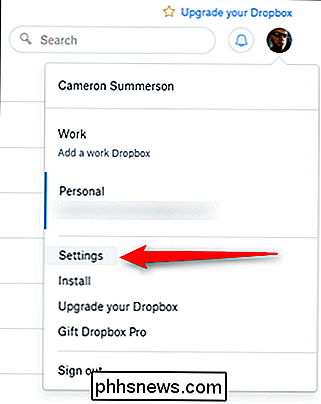
Le menu Paramètres s'ouvre dans un nouvel onglet-cliquez sur l'onglet "Sécurité". La première option dans ce menu est "Changer le mot de passe". Cliquez ici.
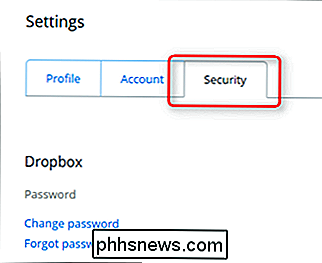
Vous devrez d'abord entrer votre ancien mot de passe avant d'en sélectionner un nouveau, alors allez-y et faites-le. Maintenant, choisissez un bon mot de passe fort!
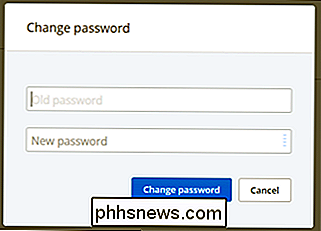
Utiliser la vérification en deux étapes
Encore une fois, c'est quelque chose que vous avez peut-être entendu, mais qui est extrêmement important - si la vérification en deux étapes est une option, questions
LIÉES: Qu'est-ce que l'authentification à deux facteurs et pourquoi en ai-je besoin?
Si vous n'êtes pas familier avec la vérification en deux étapes (également appelée authentification à deux facteurs), c'est une deuxième couche de sécurité pour votre compte. Non seulement vous aurez besoin de votre mot de passe pour vous connecter, mais vous devrez également entrer un code envoyé à votre téléphone, en vous assurant que, même si quelqu'un a obtenu votre mot de passe, il ne pourra pas se connecter. 'd a également volé votre téléphone). Vous pouvez choisir entre plusieurs façons d'obtenir ce code: soit par SMS sur votre numéro de téléphone, soit en utilisant une application d'authentification comme Google Authenticator ou Authy. Bien que cela dépende de vous, je vous recommande d'utiliser une application comme Authy.
Cela dit, voici comment tout configurer.
Une fois que vous êtes connecté sur le site Web de Dropbox, cliquez sur votre avatar dans dans le coin supérieur droit, puis sélectionnez "Paramètres".
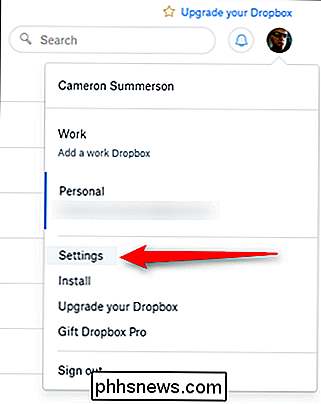
Dans le menu Paramètres, cliquez sur l'onglet "Sécurité"
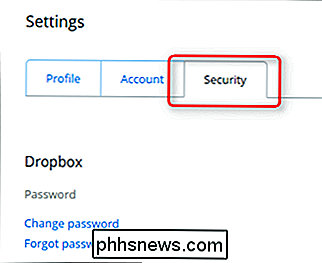
Juste en dessous de la section Mot de passe, vous verrez la section "Vérification en deux étapes". Cliquez sur "Activer" - une boîte de dialogue apparaîtra, cliquez sur "Démarrer" pour ... bien, commencez.
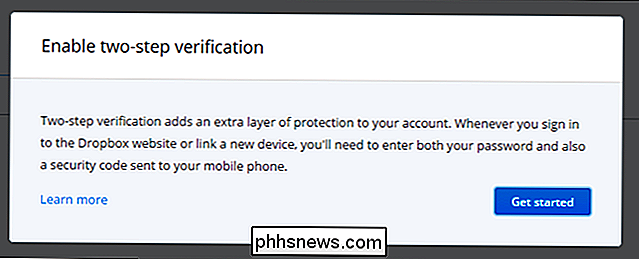
Dans la boîte de dialogue suivante, entrez votre mot de passe actuel
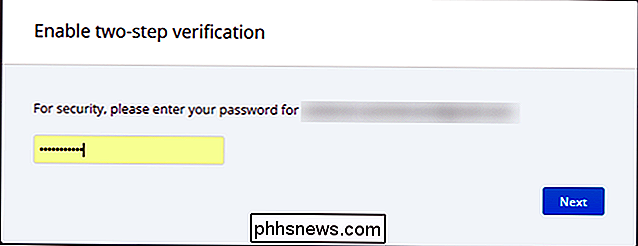
L'écran suivant vous demandera de choisir la méthode vous recevrez des codes de sécurité - encore une fois, je vous recommande d'utiliser une application mobile comme Authy, car elle est plus sécurisée.
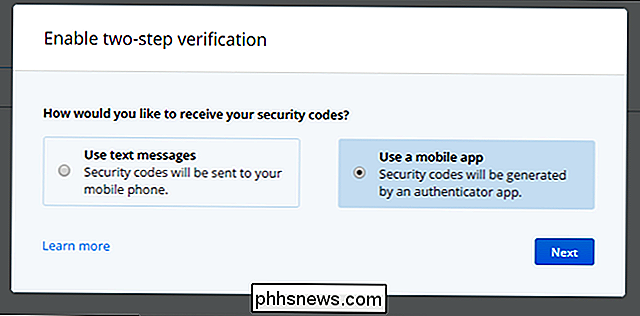
Si vous choisissez d'utiliser une application d'authentification, l'écran suivant affichera un code QR. Ce code provient de l'application d'authentification de votre téléphone.
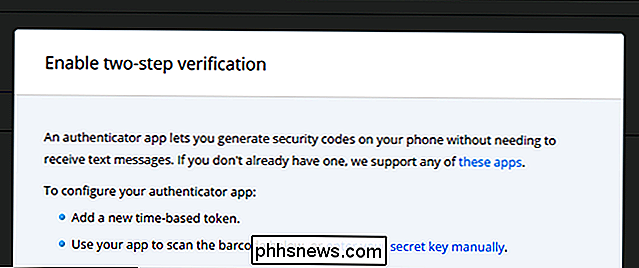
Si vous choisissez d'utiliser votre téléphone, vous saisissez votre numéro de téléphone à la place. Si vous configurez une application d'authentification, vous pouvez choisir d'entrer votre numéro de téléphone en tant que sauvegarde.
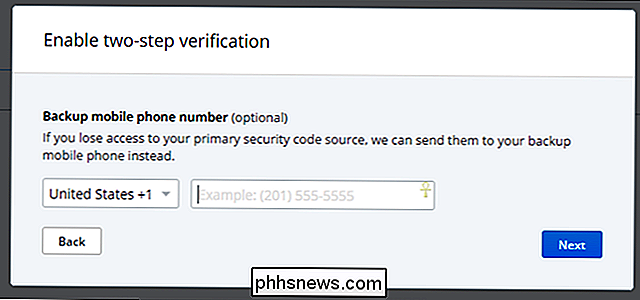
Enfin, vous vérifierez que vous avez effectivement accès aux codes en entrant le code actuel, soit à partir de votre application d'authentification ou le message texte qui vous sera automatiquement envoyé avec cette étape.
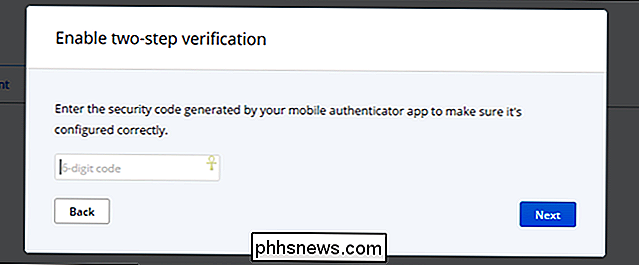
Il vous fournira également une liste de 10 codes de sauvegarde - gardez-les dans un endroit sûr, juste au cas où vous seriez jamais verrouillé sur votre compte et don N'avez pas accès à votre téléphone.
Gérer vos sessions en cours, vos appareils connectés et vos applications liées
CONNEXION: Comment ne jamais perdre de fichiers stockés dans Dropbox et d'autres services de synchronisation de fichiers
Si vous utilisez Dropbox depuis un moment, vous êtes allez voir la section ci-dessous authentification en deux étapes dans le menu Sécurité de Dropbox: vous y verrez les sessions en cours, les appareils liés à votre compte Dropbox et les applications auxquelles vous avez accordé l'accès.
Fondamentalement, ici, vous voulez simplement vous assurer que tout est en ordre - si des appareils plus anciens que vous n'avez plus sont listés ici, allez-y et supprimez-les. Pas besoin d'autoriser l'accès à ce que vous n'avez pas!
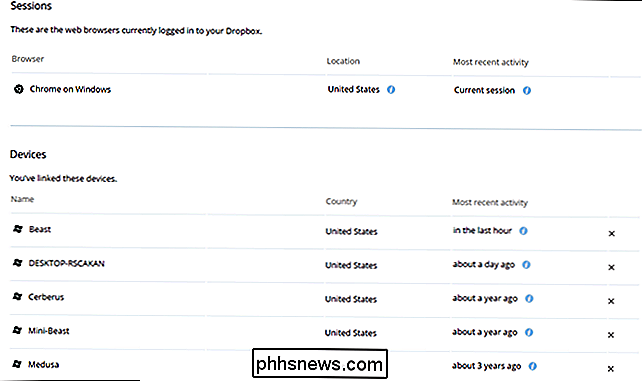
La même chose s'applique aux applications. Si vous n'utilisez pas quelque chose, révoquez son accès. Peasy facile. Faites ceci régulièrement pour garder une liste claire
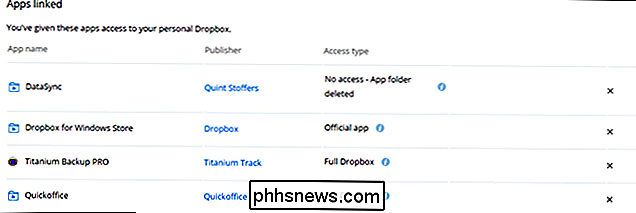
Utilisateurs Avancés: Chiffrez Vos Fichiers Dropbox Sensibles
Toutes ces précautions de sécurité ne seront d'aucune aide si Dropbox ne parvient pas à sécuriser votre compte, ou si quelqu'un d'autre accède à votre smartphone ou un ordinateur avec vos fichiers Dropbox sur eux. Pour vous protéger et vous assurer que vos fichiers sensibles restent sécurisés, vous pouvez crypter les fichiers que vous stockez dans votre compte Dropbox. Pour accéder aux fichiers cryptés, vous devez connaître le mot de passe de cryptage. Toute personne ne disposant pas de la clé de cryptage ne verra que des données non-sensées et aléatoires. Le pire qu'ils pourraient faire est de supprimer vos données, mais vous devriez avoir une sauvegarde de toute façon
RELATED: Comment sécuriser les fichiers sensibles sur votre PC avec VeraCrypt
Dropbox lui-même ne permet pas de chiffrer vos fichiers, mais Il y a plusieurs façons de le faire vous-même. Beaucoup de geeks préfèrent créer un volume VeraCrypt et le stocker dans leur compte Dropbox. Si vous cherchez quelque chose d'un peu plus convivial avec les applications mobiles, BoxCryptor est également une excellente solution. Les utilisateurs de Linux peuvent consulter EncFS pour faire le chiffrement eux-mêmes - EncFS a inspiré BoxCryptor.
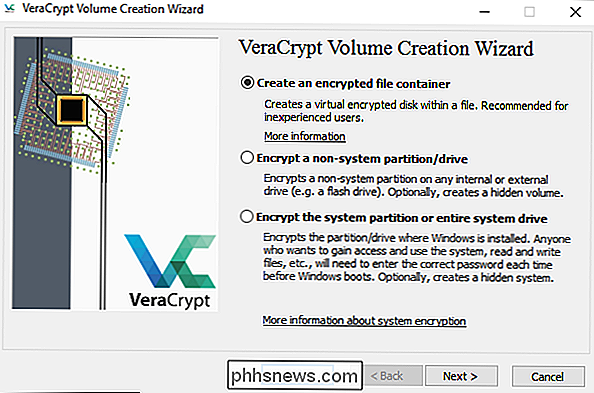
C'est vraiment tout ce qu'il y a à faire pour verrouiller votre compte Dropbox. Il ne faut pas longtemps pour tout configurer et sécuriser, alors je recommande fortement de prendre le temps de le faire - ça vaut la peine de passer une demi-heure pour vérifier que vos données sont en sécurité!

Qu'est-ce que Fuchsia, le nouveau système d'exploitation de Google?
Fuchsia est un système d'exploitation totalement nouveau, actuellement en phase de développement chez Google. En quoi diffère-t-il d'Android et de Chrome et pourrait-il remplacer l'un ou l'autre? Allons-y. Qu'est-ce que c'est? Fuchsia est apparu pour la première fois sur le radar du monde technologique à la mi-2016, lorsqu'un projet open source inopiné de Google est apparu sur le référentiel GitHub.

Comment accéder rapidement à de nouvelles applications et jeux Android dans le Play Store
Avant de pouvoir profiter des heures de grande écoute, il est possible de se familiariser avec des applications, des jeux et d'autres logiciels. être amusant. Et ce n'est pas seulement cool pour vous, mais vos commentaires aident également les développeurs à peaufiner l'expérience sur plusieurs appareils et dans différentes circonstances.



